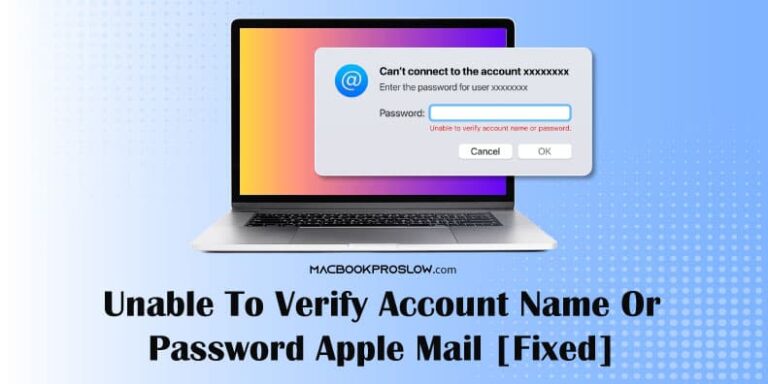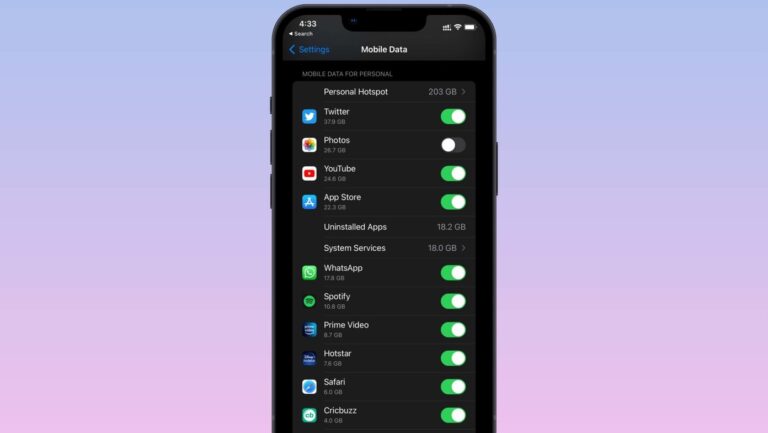Как перевести iPhone или iPod Touch в режим DFU
 Если у вас уже давно есть iPhone, iPad или iPod Touch, то вы наверняка слышали или читали в Интернете о «режиме DFU». Конечно, если у вас нет опыта работы с устройством iOS, это может показаться вам слишком сложным. Но как только вы познакомитесь с концепцией и узнаете, как включить ее на своем устройстве iOS, все станет понятным и станет намного проще.
Если у вас уже давно есть iPhone, iPad или iPod Touch, то вы наверняка слышали или читали в Интернете о «режиме DFU». Конечно, если у вас нет опыта работы с устройством iOS, это может показаться вам слишком сложным. Но как только вы познакомитесь с концепцией и узнаете, как включить ее на своем устройстве iOS, все станет понятным и станет намного проще.
Режим DFU (режим обновления прошивки устройства) в основном используется, когда вы хотите Побег из тюрьмы ваш iPhone, iPad или iPod Touch. Активация этого режима становится необходимой, чтобы обойти стандартные процедуры восстановления и загрузить пользовательскую прошивку на ваше устройство iOS. Еще одно очень популярное использование режима DFU — это когда вы хотите понизить версию iPhone с его текущей версии iOS.
Программы для Windows, мобильные приложения, игры - ВСЁ БЕСПЛАТНО, в нашем закрытом телеграмм канале - Подписывайтесь:)
Примечание. Не путайте режим DFU с режимом восстановления. Оба очень похожи, но не одинаковы. Чтобы узнать больше об этом, прочитайте этот пост, где мы подробно обсуждаем режим восстановления.
Вот как включить режим DFU на вашем iPhone, iPad или iPod Touch:
Шаг 1: На ПК или Mac откройте iTunes. Затем, когда ваш iPhone или другое устройство iOS включено, подключите его к компьютеру с помощью USB-кабеля.

Шаг 2: Нажмите и удерживайте ОБЕ кнопки Дома а также Власть кнопки одновременно.

Шаг 3: Когда ваш iPhone полностью выключится, отпустите кнопку питания, НО ПРОДОЛЖАЙТЕ НАЖАТЬ кнопку «Домой» еще 10 секунд. Экран вашего устройства iOS всегда должен оставаться пустым.
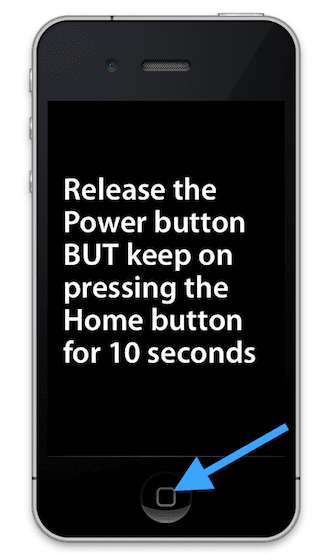
Шаг 4: На вашем ПК или Mac вы должны увидеть всплывающее окно в iTunes с сообщением о том, что ваше устройство находится в режиме восстановления и его необходимо восстановить. Это означает, что ваш iPhone, iPad или iPod Touch успешно перешли в режим DFU и теперь готовы к восстановлению.

После этого вы должны нажать «ОК» и восстановить свой iPhone, используя метод Shift + Restore.
Примечание. Вам может потребоваться более одной попытки перевести iPhone в режим DFU.
Сообщите нам в комментариях, сработал ли этот метод для вас или если вы столкнулись с какими-либо проблемами при его использовании. Будем рады помочь.
Последнее обновление: 03 февраля 2022 г.
Вышеупомянутая статья может содержать партнерские ссылки, которые помогают поддерживать Guiding Tech. Однако это не влияет на нашу редакционную честность. Содержание остается беспристрастным и аутентичным.
Программы для Windows, мобильные приложения, игры - ВСЁ БЕСПЛАТНО, в нашем закрытом телеграмм канале - Подписывайтесь:)